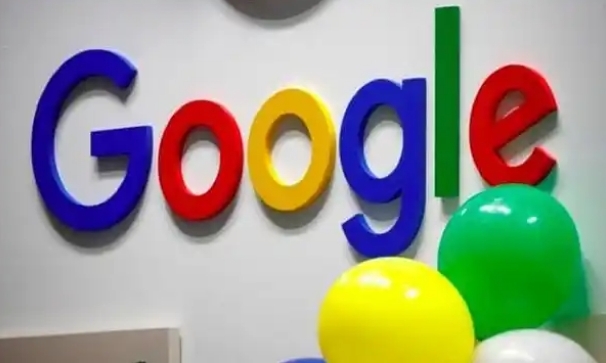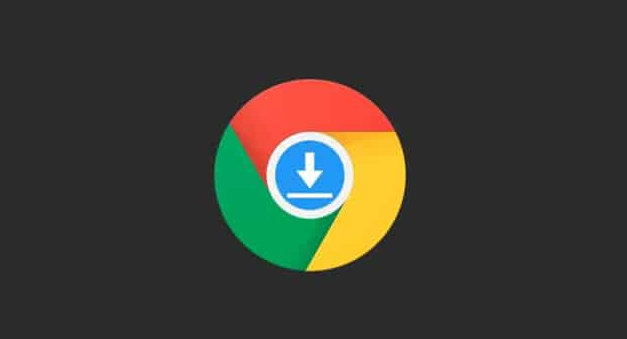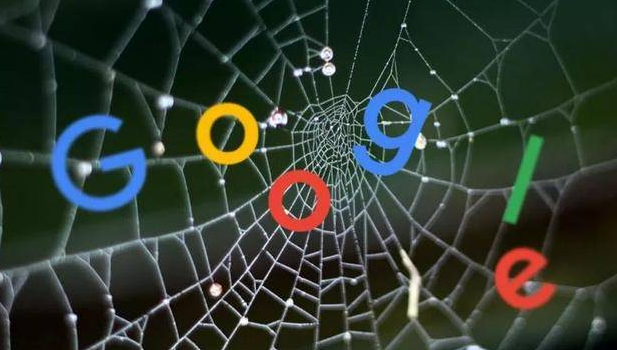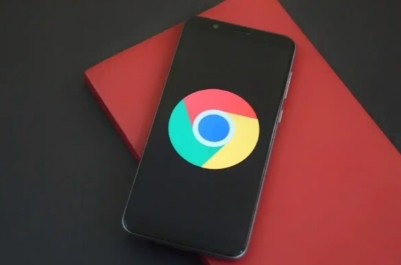一、清理浏览器缓存和历史记录
随着时间的推移,浏览器会积累大量的缓存文件和历史记录,这些文件可能会占用磁盘空间,并导致浏览器运行缓慢。定期清理缓存和历史记录可以释放磁盘空间,并加快网页加载速度。
操作步骤如下:
1. 打开谷歌浏览器,点击右上角的三个点图标,选择“更多工具” - “清除浏览数据”。
2. 在弹出的窗口中,选择要清除的内容,包括浏览历史记录、下载记录、缓存的图片和文件等。你可以选择清除过去一小时、过去 24 小时或全部历史记录。
3. 点击“清除数据”按钮,等待清理过程完成。
二、禁用不必要的扩展程序
过多的扩展程序可能会影响浏览器的性能,导致网页加载速度变慢。只保留你真正需要的扩展程序,并禁用那些不常用的。
操作方法:
1. 点击谷歌浏览器右上角的三个点图标,选择“更多工具” - “扩展程序”。
2. 在扩展程序页面中,你可以看到已安装的所有扩展程序。对于那些不需要的扩展程序,可以点击其旁边的开关按钮将其禁用。如果确定某个扩展程序不再使用,也可以点击“删除”按钮将其移除。
三、优化浏览器设置
调整浏览器的一些设置也可以帮助提高网页加载效率。
1. 启用硬件加速
- 硬件加速可以利用计算机的图形处理器(GPU)来加速图形渲染,从而提高网页的加载速度。默认情况下,谷歌浏览器通常是启用硬件加速的,但你可以检查并确保其已开启。
- 操作步骤:在谷歌浏览器地址栏中输入“chrome://settings/”,然后在“外观”部分中找到“硬件加速模式”选项,确保其开关处于打开状态。
2. 调整预加载设置
- 预加载是指浏览器预先加载一些可能访问的网页内容,以便在你实际访问时能够更快地显示。你可以根据自己的网络状况和使用习惯调整预加载设置。
- 操作步骤:在谷歌浏览器地址栏中输入“chrome://flags/enable-prerender2”,将该选项设置为“Enabled”或“Disabled”,然后重启浏览器。
四、使用高速网络连接
网络速度是影响网页加载速度的重要因素之一。确保你的设备连接到稳定的高速网络,如光纤宽带或 5G 网络,可以大大提高网页加载效率。
五、减少同时打开的标签页数量
打开过多的标签页会占用系统资源,导致浏览器性能下降,从而影响网页加载速度。尽量保持同时打开的标签页数量在一个合理的范围内,避免一次性打开过多标签页。
通过以上这些方法,你可以在谷歌浏览器中有效地提高网页的加载效率,享受更快速、流畅的浏览体验。记得定期进行维护和优化,以保持浏览器的最佳性能。